Versione attuale e download:
Windows X64 (si prega di fare clic qui per scaricare)
Mac OS (si prega di fare clic qui per scaricare)
Requisiti di sistema:
- Supporta solo sistemi operativi a 64 bit (Windows 7/10, Mac OS)
- La risoluzione dello schermo consigliata è 1920*1080 e oltre
- CPU consigliata per desktop: Intel i5-4590 e versioni successive, CPU per laptop: Intel i5-8250U e versioni successive
- Consigliato per collegare l'alimentazione per gli utenti di laptop (per garantire che il sistema funzioni con le massime prestazioni e luminosità dello schermo)
Passaggi di calibrazione:
- Installa lo strumento di calibrazione OA Autel sul tuo PC / Mac
- Collega EVO II al tuo PC con cavo USB-C
- Accendere EVO II
- Esegui il programma Autel Vision Assistant e attendi la connessione, che potrebbe richiedere fino a 1 minuto (se aspetti più di 1 minuto e nessuna risposta, segui i passaggi seguenti per la risoluzione dei problemi)
- Chiudere Autel Vision Assistant e riaprire
- Cambia il tuo indirizzo IP di rete ed evita di usare 192.168.1.11, o disabilita Internet mentre usi lo strumento di calibrazione
- Se viene visualizzato un messaggio di avviso che indica che la CPU non è sufficientemente potente per la calibrazione, utilizzare un PC diverso
- Una volta connesso, vedrai lo stato attuale di tutti i sensori
- Selezionare il primo sensore che richiede la calibrazione automatica per avviare la calibrazione
- Segui le istruzioni nell'angolo in alto a sinistra dello schermo, tieni il tuo EVO2 e punta il sensore corrispondente verso lo schermo come indicato
- Una volta completati tutti i passaggi di calibrazione sullo schermo, i risultati vengono aggiornati automaticamente su EVO II
- Ripetere i passaggi 6-8 fino al completamento della calibrazione automatica per tutti i sensori indicati





![[PDF] Autel EVO Drone User Manual Download](http://beyondskyrc.com/cdn/shop/articles/AUTEL_exhibition_2000x.jpg?v=1654570217)
